
Hoe meld je je aan voor 3 jaar garantie op jouw Epson printer?
Garantie aanmelden
Meld je binnen 30 dagen na aankoop aan voor de garantie. De garantie voor de Epson printer krijg je via de promotiepagina van Epson. Hier vul jij in 3 vensters alle gegevens in, waardoor je in aanmerking komt voor het extra jaar garantie. Het gaat om de volgende stappen:
- Vul je persoonlijke gegevens in.
- Kies het juiste product en vul de aankoopgegevens in.
- Dien de aanvraag in.
Stap 1: ga naar de promotiepagina
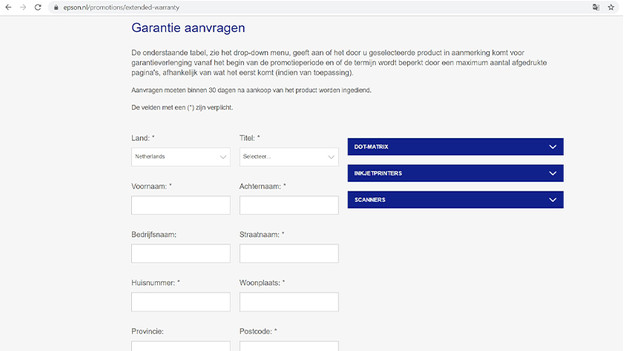
Op de promotiepagina van Epson claim je de 3 jaar garantie. Je komt dan direct bij de aanmeldingspagina terecht waar je jouw persoonlijke gegevens invult, zoals: naam, adres en e-mail. Woon je in België? Pas dan makkelijk het land aan in het venster. Na het invullen vink je in ieder geval de eerste 2 vakjes aan. Als je meer informatie wilt ontvangen, dan vink je ook het derde vakje aan. Daarna klik je op ‘Product toevoegen’ en ga je naar een tweede scherm.
Stap 2: product toevoegen
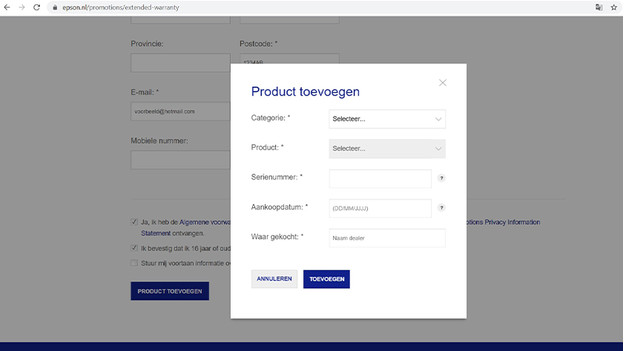
In dit scherm meld jij de printer aan. Vul de volgende velden in:
- Categorie (kies hier voor ‘inkjetprinters’)
- Product (selecteer hier jouw specifieke printer)
- Serienummer (vul het getal in wat onder de barcode van de sticker staat)
- Aankoopdatum (dit is letterlijk de datum waarop je het product kocht)
- Waar gekocht (vul ‘Coolblue’ in)
Dit venster is nu compleet. Klik op ‘Toevoegen’ en ga verder.
Stap 3: aanvraag indienen
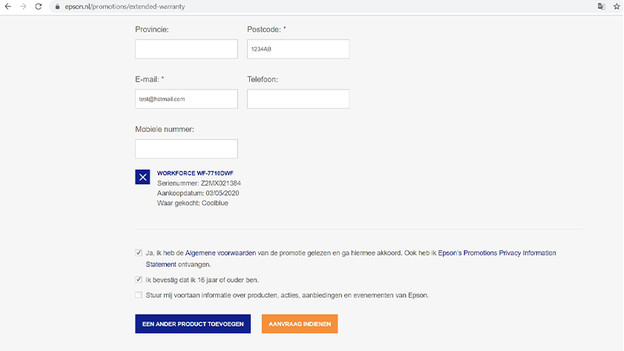
Je vult bij de laatste stap geen informatie meer in. Onder het invulveld ‘Mobiele nummer’ zie je in het kort voor welke printer jij de garantie aanvraagt. Controleer dit voor de zekerheid en dan volgt er nog één handeling: klikken op ‘Aanvraag indienen’. Kijk na deze stap of je een bevestiging van Epson hebt op je opgegeven e-mailadres. Heb je dit binnen? Dan heeft jouw Epson printer de garantie uitbreiding.


